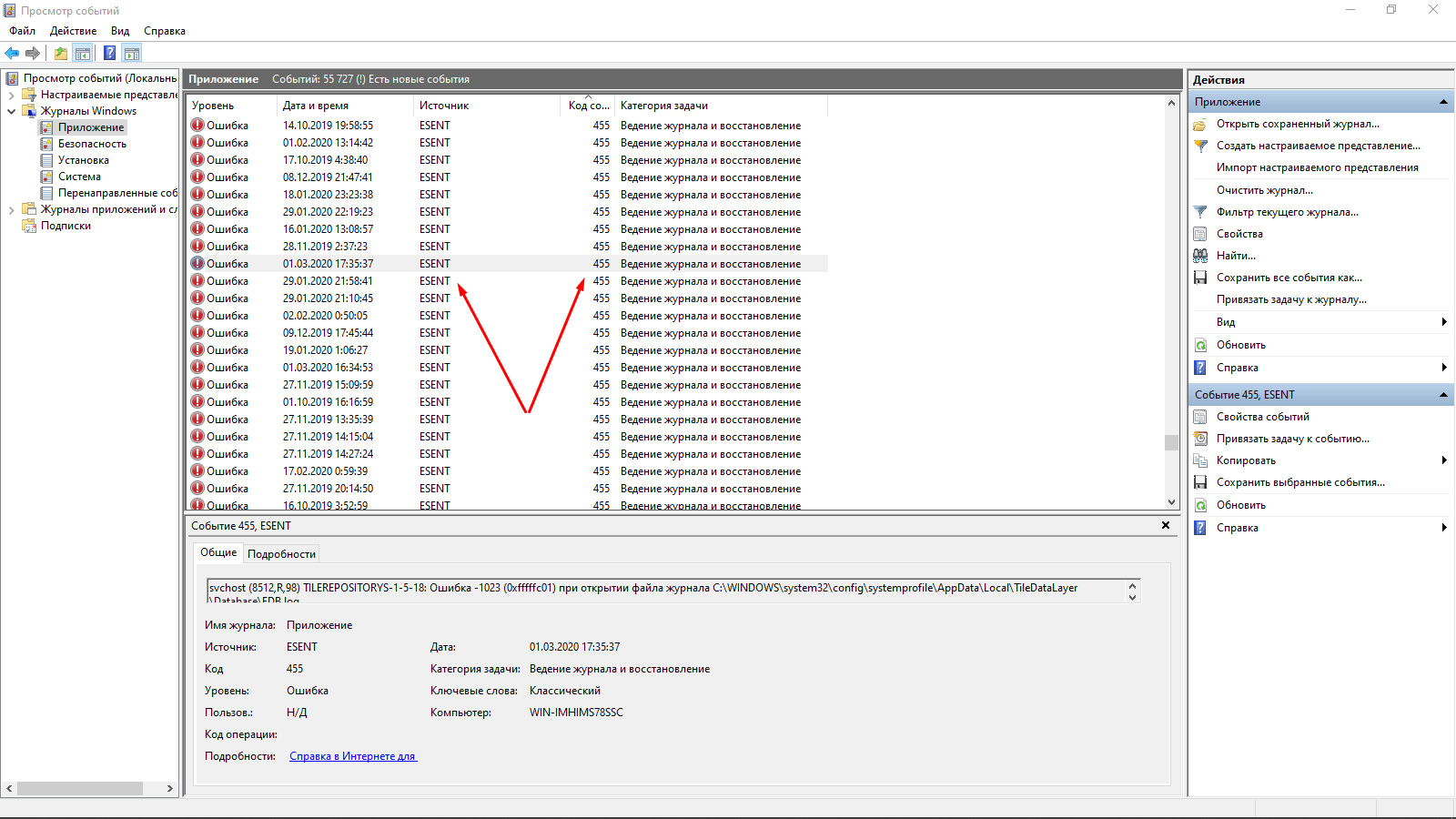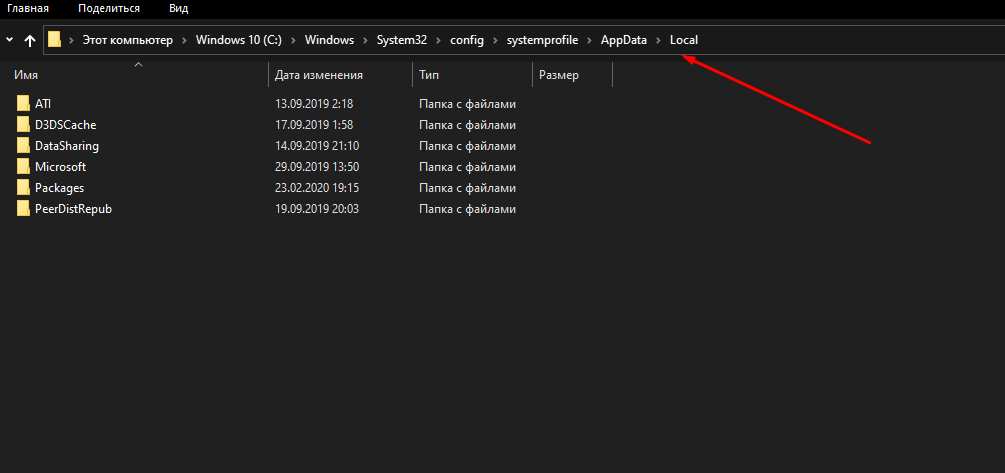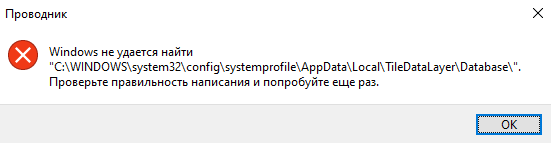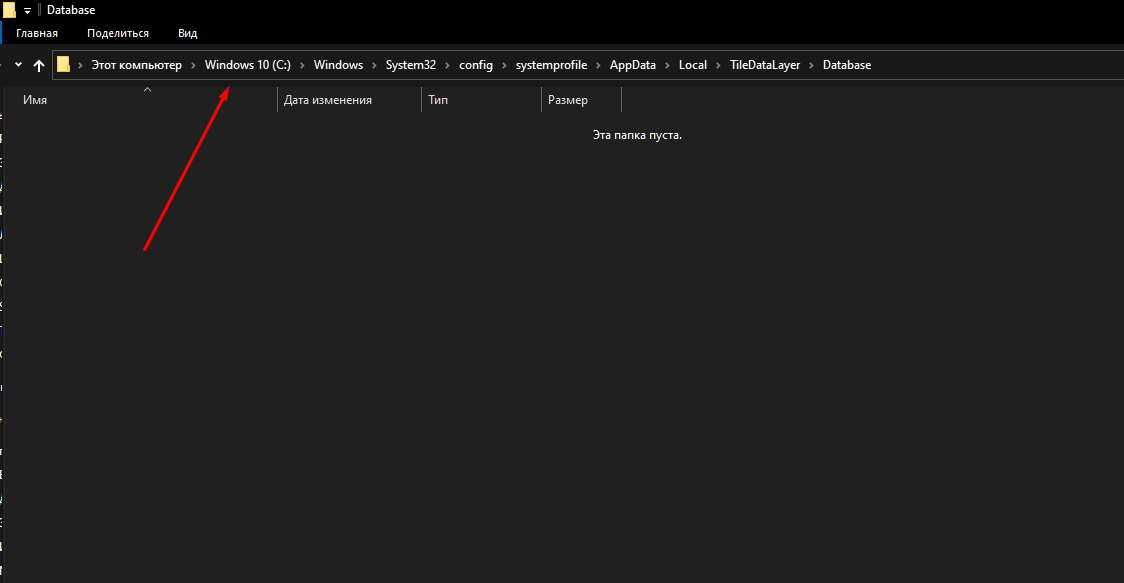В операционной системе Windows 10 очень часто возникают различного рода ошибки, но некоторые из них незаметны пользователю. Вся информация о них хранится в «Журнале событий», который просто так не открывается. Но если его открыть, количество может поразить нерадивого юзера – у меня, например, такого рода ошибок насчитано около 55 000 с лишним. Сегодня я расскажу об одной из них, с источником ESENT и кодом 455, ее происхождении и исправлении.
В моем журнале ошибок ESENT с кодом 455 оказалось не мало, я выделила ту, что появилась совсем недавно
Ошибка ESENT с кодом 455 в «Журнале событий» появляется только в тех случаях, когда система хочет произвести какую-то запись, но при этом не может найти указанный лог. Найти ее можно во вкладке «Журналы Windows» и перейдя в раздел «Приложение».
Лог — это системный файл, в который записывается информация о действиях пользователя или программы.
Путь указывается в описании, у меня это C:\WINDOWS\system32\config\systemprofile\AppData\Local\TileDataLayer\Database\EDB.log, но он может отличаться. Я вручную открывала указанные папки и дошла до TileDataLayer – в папке Local ее просто нет, даже при включении отображения скрытых защищенных файлов системы я не могу ее найти. Соответственно, ее не существует.
Я вручную открывала указанные в пути файлы и дошла только до папки «Local»
Ввести, к примеру, этот путь в адресной строке «Проводника Windows», дать подтверждение запроса, но в результате он ничего найти не сможет.
Вот такое сообщение выходит при вводе адреса, на котором должен храниться указанный лог. Но это только в «Проводнике Windows», остальные приложения по этому поводу молчат
Правда, опасаться не стоит, ошибка с кодом 455 никак не угрожает нормальной работе системы. Система просто не может найти лог, зарегистрированный в реестре, от этого она не тормозит и не работает хуже – все остается на своих местах.
Как исправить неполадку
Можно оставить все как есть, так как, я уже говорила об этом выше, данный код безвреден для системы. Если же данный пункт не дает покоя, можно попробовать исправить проблему.
Есть один хороший способ исправить ошибку ESENT с кодом 455 в Windows 10 – это создать недостающие каталоги. В моем случае просто перехожу по пути C:\WINDOWS\system32\config\systemprofile\AppData\Local и создаю в нем новую папку с названием TileDataLayer. Но это не конец, следом нужно открыть ее и создать в ней еще одну папку – Database.
С логом ничего делать не нужно, дальше система уже сама справится с данной операцией, если, конечно, появится необходимость записи данных в дальнейшем.
Я создала недостающие папки, но с логом, увы, ничего не могу поделать. При необходимости требующая служба автоматически создаст его, так что можно не волноваться
Есть также другие рекомендации – предоставить доступ к указанной папке от указанной в описании учетной записи. Возможно, что сей файл блокируется другим процессом, чаще всего антивирусом. В моем же случае отсутствовали две подпапки и сам лог, а процесс запускала служба svchost (при просмотре вкладки «Подробности» это можно увидеть).
После того, как я перезагрузила компьютер, в журнале данная ошибка больше не числится. При открытии той самой папки я не обнаружила в ней ничего, но и лога никакого там не было.
Заключение
Ошибка ESENT с кодом 455 в Windows 10 абсолютно безвредна. Некоторые службы по каким-то причинам могут потребовать конкретный лог, но его не окажется в системе, поэтому такая неполадка и появляется. В любом случае, на работе каких-то программ это сказаться не должно. А если и появляется что-то из ряда вон выходящее, можно создать недостающие папки, а затем проверить, появляется ли данная проблема в «Журнале событий».
Post Views: 4 453
Во время работы на компьютере часто встречаются сообщения об ошибках. Так что не стоит сильно волноваться. Ошибки — это способ вашего компьютера сказать вам, что что-то не так. Это может быть неисправное устройство или драйвер или недавно установленное приложение, несовместимое с вашей системой.
В наши дни многие люди не утруждают себя проверкой причины этих ошибок. Они просто сразу переустанавливают операционную систему в надежде, что это решит проблему. Что ж, конечно, это определенно может решить проблему. Но вы не всегда можете это сделать, особенно если у вас мало времени. Вот почему мы рекомендуем попробовать альтернативные решения, прежде чем прибегать к этому последнему средству.
В этой статье мы рассмотрим одно известное сообщение об ошибке, с которым вы можете столкнуться на своем устройстве с Windows 10: Событие Windows 10 Ошибка ESENT с идентификатором 642.
Что такое ESENT?
Чтобы лучше понять ошибку ESENT с кодом события 642 в Windows 10, давайте сначала разберемся, что такое ESENT и для чего он нужен.
Совет для профессионалов: просканируйте свой компьютер на наличие проблем с производительностью, нежелательных файлов, вредоносных приложений и угроз безопасности
, которые могут вызвать системные проблемы или снижение производительности.
Бесплатное сканирование для ПК: проблемы с загрузкой 3.145.873Совместимость с: Windows 10, Windows 7, Windows 8
Специальное предложение. Об Outbyte, инструкции по удалению, лицензионное соглашение, политика конфиденциальности.
ESENT, также называемый JET Blue, представляет собой поисковую систему по базам данных, встроенную в ваш компьютер с Windows 10. Он разработан, чтобы помочь проводнику найти параметры на вашем компьютере. Он вызывается несколькими компонентами и процессами Windows, включая Центр справки и поддержки, а также клиент Центра обновления Windows.
Хотя это кажется удобной утилитой, пользователи Windows 10, которые недавно установили Windows 10 версии 2004 May 2020 Update жаловались на получение ошибки ESENT с кодом события 642. Почему это происходит?
Что такое ошибка ESENT с кодом события 642 в Windows 10?
Согласно Microsoft, ошибка ESENT с кодом события 642 является ошибкой. Обнаружив ошибку, компания, как ожидается, вскоре выпустит исправление.
При появлении сообщения об ошибке в журнале событий отображается следующее описание ошибки:
Video.UI (23680 , D, 2) {B8A5865B-DCFF-4019-AA40-BEE2E42C0672}: функция формата базы данных версии 9080 (0x2378) не могла использоваться из-за текущего формата базы данных 1568.20.0, управляемого параметром 0x410022D8 (8920 | JET_efvAllowHigherPersistedFormat)
Что делать с ошибкой ESENT с кодом события 642?
Если вы относитесь к числу тех немногих, кто столкнулся с этой ошибкой, вот несколько обходных путей, которые вы можете попробовать:
Исправление №1: Запустите SFC Сканирование или команда DISM
Поскольку ошибка ESENT с кодом события 642 связана с утилитой Центра обновления Windows, попробуйте восстановить хранилище данных Центра обновления Windows, выполнив сканирование SFC и DISM.
Вот как:
Сканирование SFC
«Windows Reimg Protection не обнаружила целостности. нарушений ».
или
« Windows Reimg Protection обнаружила поврежденные файлы, но не смогла исправить некоторые из них ».
Команда DISM
Исправление №2: запустите восстановление системы
Если первое исправление сработало не решив проблему, вы можете выбрать более радикальное решение.
Запустите утилиту Восстановление системы , чтобы восстановить системные файлы, приложения и настройки до более раннего рабочего состояния. Но прежде чем сделать это, убедитесь, что вы создали резервные копии своих файлов и документов. Это упростит вам восстановление при возникновении проблем в процессе.
Вот как запустить утилиту восстановления системы в Windows 10:
Исправление №3: откат к более ранней версии Windows Версия 10.
Для этого исправления необходимо вернуться к более ранней версии Windows 10. Поскольку ошибка может быть связана с недавним обновлением Windows 10, возврат к более ранней версии может просто решить проблему.
Легко вернуться к более ранней версии или сборке Windows 10. Просто выполните следующие действия. :
Обратите внимание, что если с момента установки последней сборки прошло уже 30 дней или если вы удалили старую папку Windows, существует вероятность того, что вы не сможете выполнить откат.
Что вы можете сделать, так это вернуться к предыдущей сборке с помощью параметров расширенного запуска Windows 10. Вот подробное руководство:
Завершение работы
Если все остальное не помогло, вы можете просто подождите, пока Microsoft выпустит исправление или обновление, содержащее исправление проблемы. В конце концов, они прекрасно понимают, что проблема существует, и в настоящее время работают над ее исправлением.
Если вам нужно немедленное исправление, но вы не уверены в своих технических навыках, лучше всего обратиться за помощью к специалистам по Windows 10 или сертифицированным техническим специалистам по Windows 10.
Знаете ли вы других Советы и рекомендации по ремонту ПК с Windows 10, которые могут устранить ошибку ESENT с кодом события 642? Мы хотели бы знать! Не стесняйтесь делиться ими в комментариях.
YouTube видео: Как исправить ошибку ESENT с кодом события 642 в Windows 10
10, 2023
-
Home
-
News
- What Is ESENT in Event Viewer and How to Fix the ESENT Error?
By Daisy | Follow |
Last Updated
What is ESENT in Event Viewer? How to fix the ESENT error? This post from MiniTool will show you some information about the ESENT application. Besides, you can visit MiniTool to find more Windows tips and solutions.
What Is ESENT?
What is ESENT? ESENT is an embeddable transactional database engine. It was first provided with Microsoft Windows 2000 and has been available to developers since then. You can use ESENT for applications that require reliable, high-performance, and low-overhead structured or semi-structured data storage.
The ESENT engine can meet a variety of data requirements, from simple data like hash tables to data that cannot be stored in memory to more complex data (such as applications with tables, columns, and indexes).
Now, many teams at Microsoft currently rely on ESENT for data storage, such as Active Directory, Windows Desktop Search, Windows Mail, Live Mesh, and Windows Update. Besides, Microsoft Exchange uses a slightly modified version of the ESENT code to store all its mailbox data.
What Is ESENT Error?
According to reports, Esent event ID455 has appeared in the event viewers of many users on Windows 10. After updating to the latest version of Windows 10, this error seems to happen frequently.
This error may cause some computer problems, including freezing when playing CPU and GPU intensive tasks (such as games). Sometimes, it can also cause loud noises from the speakers.
If you encounter a similar problem on your computer, please perform the following fixes and you will be able to solve the problem on your computer.
How to Fix the ESENT Error?
Fix 1: Use File Explorer
Creating a database folder in the TileDataLayer folder can help you solve the ESENT error on your computer. Now, follow the guide below to do that:
Step 1: Open File Explorer by typing File Explorer in the Search box. Then, navigate to the following path:
C:\Windows\system32\config\systemprofile\AppData\Local
Step 2: Press the Windows + R keys at the same time to open the Run dialogue box. Then, copy and paste the above path in the Run box.
Step 3: After entering the folder, right-click any blank space, then select New, and then click Folder. Rename the folder to TileDataLayer (if the folder already exists, move to the next step).
Step 4: Open the TileDataLayer folder and create a new folder named Database.
Keep the newly created folder for a few minutes. After opening the folder, you will see that the EDB.log file and other log files now exist in the folder. Then, you can check if the ESENT error has been fixed.
Fix 2: User Command Prompt
If you encounter any difficulties when creating folders on your computer, then this fix will help you. You can also create the database folder by using the Command Prompt. Here is how to do that:
Step 1: Type cmd in the Search box. Then right-click Command Prompt to select Run as administrator.
Step 2: On the command prompt window, type the following commands and press Enter after each.
cd config\systemprofile\AppData\Local
mkdir TileDataLayer
cd TileDataLayer
mkdir Database
Step 3: The above command will create a folder named TileDatalayer and then a folder named Database. Close the command prompt window and check if the error is resolved.
Final Words
This post introduces information about ESENT Windows 10. You have known what it is and how to fix the ESENT error on Windows 10.
About The Author
Position: Columnist
Having been an editor at MiniTool since graduating college as an English major, Daisy specializes in writing about data backups, disk cloning, and file syncing as well as general computer knowledge and issues. In her free time, Daisy enjoys running and going with friends to the amusement park.
Fix: Event ID 455 ESENT Error in Windows 10/11
ESENT is a builtin database search engine on your computer which helps File Explorer, Search to search for parameters throughout your computer. Some Windows 10 or Windows 11 users are complaining about a problem related to the failure of ESENT on their respective systems.
How do I Fix Esent Errors?
To fix the error, all you need to do is create a few missing directories allowing Windows to create and save the EDB. log files . If the issue persists, begin by checking the reliability history and then move to the Event Viewer to diagnose the issue.
What is Esent in Event Viewer?
The abbreviation ESENT stands for Extensible Storage Engine ESE, which is delivered as ESENT. DLL in all Windows versions since Windows 2000. The ESE Runtime ESENT is started after the Windows 10 logon.
What is Esent Program?
ESENT is an embeddable transactional database engine . It was first provided with Microsoft Windows 2000 and has been available to developers since then. You can use ESENT for applications that require reliable, highperformance, and lowoverhead structured or semistructured data storage.
What Esent 642?
The ESENT 642 wuaung. dll error can stop you from running certain programs on your device. But weirdly enough, the ESENT error 642 cannot be linked to a particular app. Its actually a Windows Update error. Try to check if there are major problems within the Windows 10 system by performing a quick scan.
What is an Esent Warning?
What Is the ESENT Error Messages Bug In Windows 10? ESENT is a DLL component and it is used by ESE Extensible Storage Engine runtime, which is a data storage technology that facilities search in Explorer and desktop. Additionally, ESE is also used for indexing the media catalog on the business computers.
How to Fix Event ID 455 Esent Error on Windows 10 [Tutorial]
- Что это?
- Как исправить?
- Заключение
Приветствую друзья! В окне Просмотр событий, а точнее в Журнале Windows > Приложение можно найти ошибку от источника ESENT и с кодом события 455. Постараемся разобраться.
Ошибка, при которой Windows не может найти лог-файл, чтобы записать служебные данные.
Что такое лог-файл? Файл, в который записываются данные о работе программы/функции. Полезен при возникновении ошибки, можно проанализировать содержимое и есть шанс найти причину.
Пример в журнале:
Если скопировать путь к файлу и вставить в поле адреса проводника (Win + E) то можем увидеть — что не удается найти:
Ошибка ESENT 455 ничем не грозит. Вообще некоторые программы-чистилки удаляют файлы log, потому что они носят только информационную ценность. В log-файлы записывается только информация о действиях программы, что у нее получилось сделать, а что нет и присутствуют не только в Windows, но и во многом софте.
Ошибка ESENT 455 — как исправить?
Можно не исправлять. Однако при желании — просто создайте log файл по указанному пути, то есть вам нужно проверить существование файла.
Если существует — удалите его и создайте новый в той папке, которая указана в ошибке. При создании файла нужно учитывать его расширение!
Если какой-то папки нет — ее нужно создать.
Другими словами вам нужно сделать то, что хочет Windows — обеспечить доступность файла по указанному пути.
Важно! Перед созданием пути и самого файла — включите отображение скрытых файлов и папок + включите показ расширений. Откройте панель управления, можно так — Win + R > команда control или control panel. Найдите значок Параметры проводника > вкладка Вид > нужные галочки в самом низу: снимаем с Скрывать расширения зарегистрированных типов и ставим на Показывать скрытые файлы:
Только после этого создавайте файл по указанному пути!
Заключение
- Ошибка ESENT 455 — ошибка Windows, при которой она не может записать служебные данные в log-файл.
- Решение — восстановить файл, а также при необходимости путь. То есть если нужно — создаете папки, чтобы полностью соответствовало пути из ошибки.
РЕКЛАМА
Удачи.